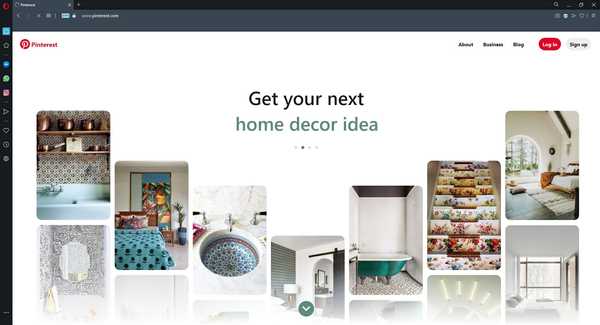Pinterest ist eine großartige Website zum Teilen von Bildern, auf der Benutzer Boards einrichten können, die eine Bildersammlung enthalten. Als solches ist es ein visuelles Lesezeichen-Tool zum Speichern von Bildern direkt aus dem Web.
Leider enthält Pinterest keine Batch-Download-Option zum Speichern ausgewählter Bilder oder Alben in einem Festplattenordner. So etwas wäre praktisch für Benutzer, die viele Fotos speichern müssen.
Trotzdem können Sie mit einigen Browsererweiterungen und Desktop-Software mehrere Pinterest-Bilder stapelweise herunterladen.
Die folgenden Tools und Lösungen erweisen sich auch als nützlich, wenn Sie Folgendes wissen möchten:
- So laden Sie ein Pinterest-Board herunter
Wie kann ich Pinterest-Bilder stapelweise herunterladen??
Probieren Sie einen anderen Browser aus
Wenn Sie gerne auf Pinterest surfen, posten und teilen, möchten wir Ihnen Opera vorstellen, einen Webbrowser, der auf Ebenen angepasst werden kann, die ihn zu einem Pinterest-Tool machen.
Der Basisbrowser basiert auf der Chromium-Engine und ist extrem leicht.
Die umfangreiche Erweiterungsbibliothek ermöglicht es Ihnen jedoch, auf diesem leeren Framework mit einer Vielzahl von Add-Ons aufzubauen, sodass Sie auf Pinterest so ziemlich alles tun können, was Sie wollen.
Es bietet außerdem den zusätzlichen Vorteil eines VPN und eines Werbeblockers, sodass Sie Pinterest sogar in Ländern besuchen können, in denen der Service eingeschränkt ist.
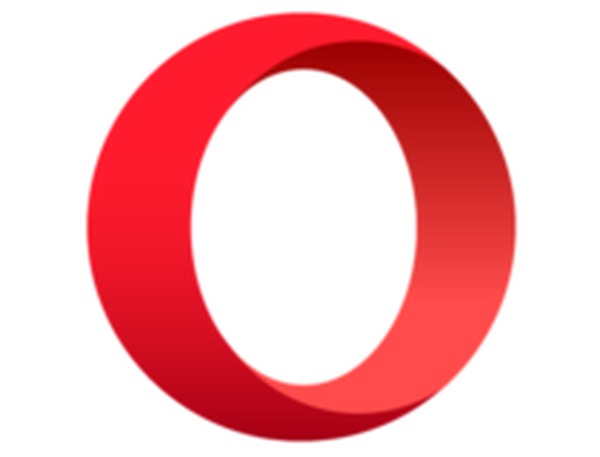
Oper
Ein ausgezeichneter Webbrowser, der viele nützliche Tools bietet, einschließlich der Möglichkeit, Ihre Webseiten zu speichern und zu drucken. Frei Besuche die WebsiteVerwenden Sie den Image Downloader?
Die erste zu beachtende Erweiterung ist Bild Downloader für Google Chrome. Dies ist eine Erweiterung, mit der Sie mehrere Bilder auf Webseiten auswählen können, die in einem einzigen Stapel heruntergeladen werden sollen.
- Öffnen Sie diese Webseite, um sie hinzuzufügen Bild Downloader zu Chrome. Bild Downloader Fügt die direkt unten gezeigte Erweiterung der Chrome-Symbolleiste hinzu.
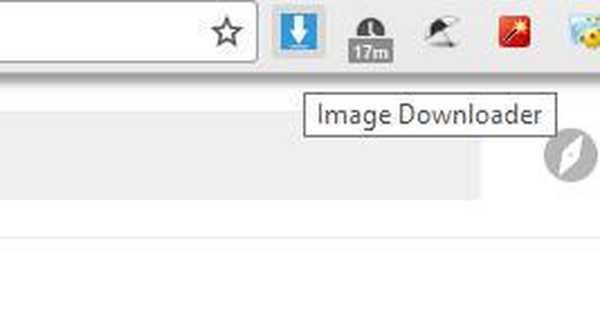
- Öffne eines deiner Boards auf Pinterest.
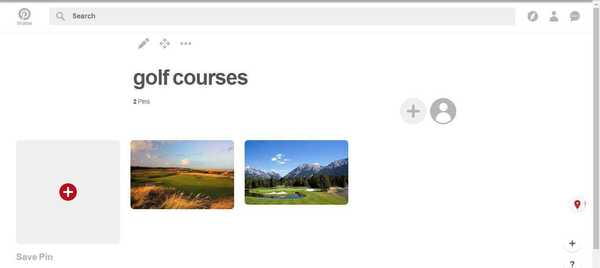
- Drücke den Bild-Downloader Schaltfläche in der Symbolleiste, um die Erweiterung zu öffnen.
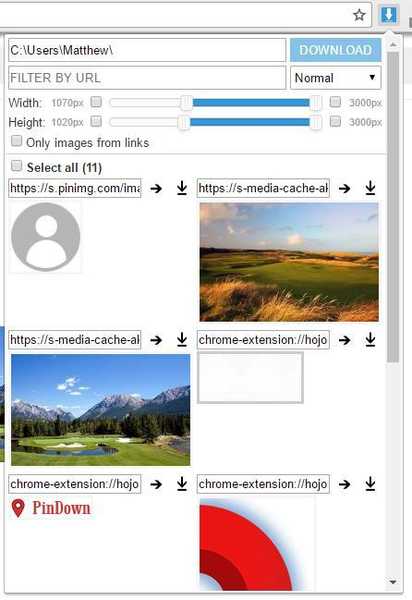
- Dabei werden alle Bilder auf der Seite angezeigt, einschließlich der auf Ihrem Pinterest-Board gespeicherten. Um Bilder herauszufiltern, die nicht auf Ihrem Board gespeichert sind, geben Sie "Mediencache" in das Textfeld Nach URL filtern ein.
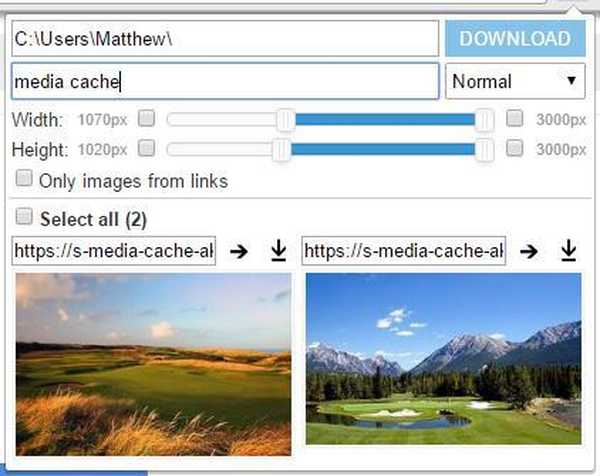
- Wählen Sie die Miniaturbilder des Pinterest-Boards aus, die dort mit dem Cursor angezeigt werden.
- Oder Sie können auf klicken Wählen Sie Alle Option stattdessen.
- Drücken Sie die Herunterladen Schaltfläche, um die ausgewählten Fotos in Ihrem Ordner zu speichern.
- Sie können bearbeiten, wohin sie heruntergeladen werden, indem Sie einen alternativen Unterordner in das Textfeld Pfad der Erweiterung eingeben.
- Um die Erweiterung weiter zu konfigurieren, können Sie mit der rechten Maustaste auf die Symbolleistenschaltfläche klicken und auswählen Optionen.
- Dadurch wird die folgende Registerkarte geöffnet, die einige Konfigurationseinstellungen für das Add-On enthält.
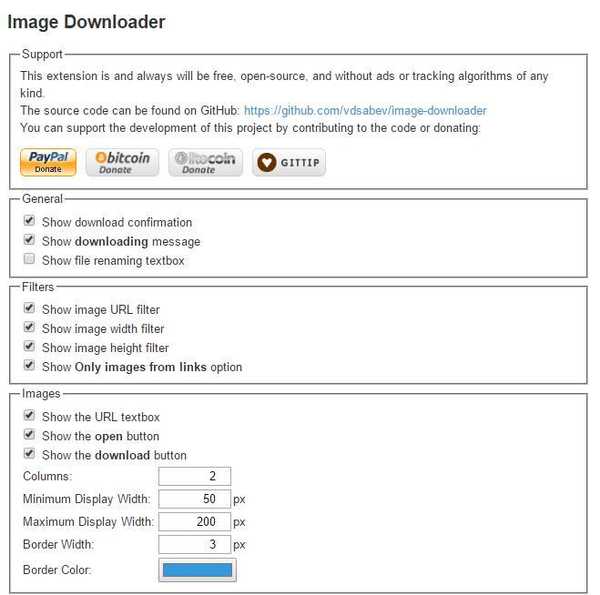
Wussten Sie, dass Sie mit ImageDownloader auch Bilder von Reddit und Imgur herunterladen können??
Wie kann ich Pinterest-Boards mit PinDown stapelweise herunterladen??
Öffnen Sie diese Webseite, um die Erweiterung Ihrem Browser hinzuzufügen:
- Konfigurieren Sie bei der ersten Installation von PinDown die Einstellungen von Chrome, bevor Sie die verwenden Festzunageln Registerkarte, die geöffnet wird. (Beachten Sie, dass Sie den Browser nach der Installation von PinDown auch neu starten müssen.)
- Öffnen Sie eines Ihrer Pinterest-Boards in Chrome. Das PinDown-Symbolleistensymbol enthält dann eine kleine Zahl, die angibt, wie viele angeheftete Bilder ein Album enthält, wie direkt unten gezeigt.
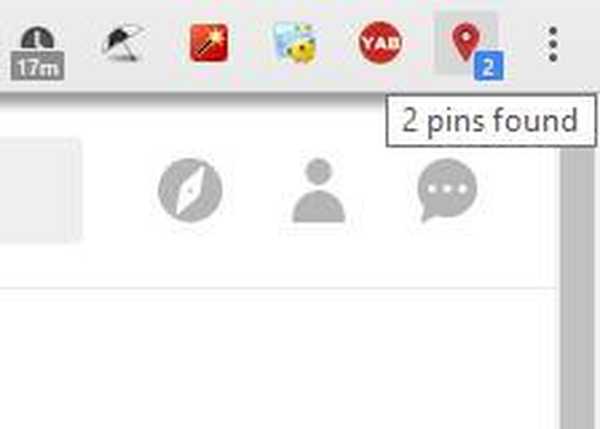
- Drücke den Festzunageln Erweiterungstaste zum Speichern des Albums auf Ihrer Festplatte.
- Sie können einen alternativen Titel für den Pinterest-Bildunterordner in das unten gezeigte Textfeld eingeben.
- Sie können jedoch keine alternativen Ordnerpfade für den Unterordner eingeben.
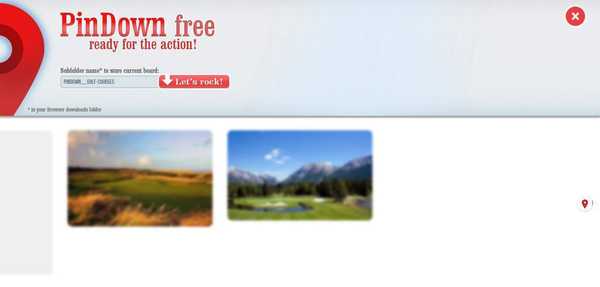
- Sie können jedoch keine alternativen Ordnerpfade für den Unterordner eingeben.
- Drücken Sie die Lass uns rocken! Klicken Sie auf die Schaltfläche, um das Pinterest-Board im Download-Ordner zu speichern.
PinDown ist eine Google Chrome-Erweiterung, mit der Sie eine vollständige Bildersammlung in einem Pinterest-Forum herunterladen können. Mit PinDown Free können Sie bis zu 250 Bilder pro Album herunterladen, ohne Einschränkungen in der Vollversion, die für 0,99 USD im Einzelhandel erhältlich ist.
Wie kann ich Pinterest-Bilder mit Image Picker stapelweise herunterladen??
Festzunageln und Bild Downloader sind Chrome-Erweiterungen, aber Firefox-Benutzer können Pinterest-Bilder mit Batch herunterladen Bild Picker.
Diese Erweiterung ist dem Image Downloader ziemlich ähnlich, da Sie mehrere Bilder auf einer Seite auswählen und im Stapel herunterladen können.
Drücken Sie + Zu Firefox hinzufügen Klicken Sie auf dieser Webseite auf die Schaltfläche, um das Add-On zu installieren und den Browser neu zu starten.
- Möglicherweise müssen Sie die Schaltfläche Bilder auswählen manuell zur Firefox-Symbolleiste hinzufügen.
- Drücke den Menü öffnen Klicken Sie oben rechts im Browser auf die Schaltfläche und wählen Sie Anpassen um die Registerkarte unten zu öffnen.
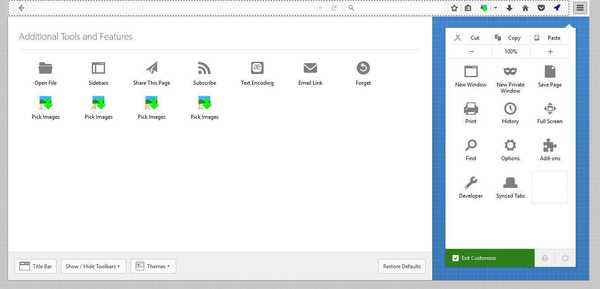
- Ziehen Sie die Schaltfläche Bildauswahl auf die Symbolleiste des Browsers.
- Drücken Sie Beenden Sie Anpassen um das Anpassen der Symbolleiste abzuschließen.
- Öffnen Sie Ihr Pinterest-Board in Firefox und klicken Sie auf Wählen Sie Bilder aus Klicken Sie auf die Schaltfläche, um das Fenster der Erweiterung wie folgt zu öffnen.
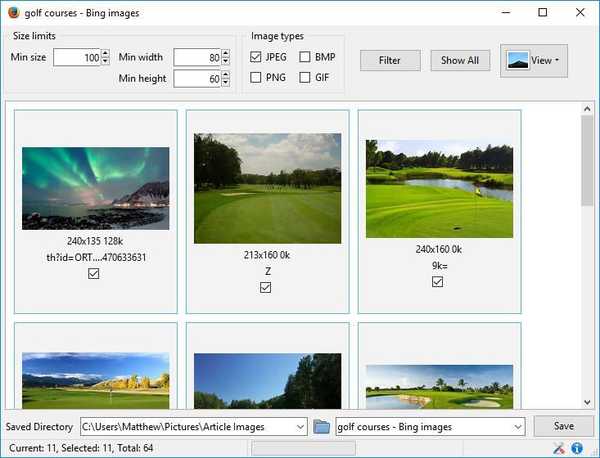
- Drücken Sie die Zeige alles Schaltfläche, um alle Bilder des Albums einzuschließen. Anschließend können Sie die herunterzuladenden Board-Bilder auswählen.
- Drücken Sie die Durchsuche Klicken Sie auf die Schaltfläche, um ein Ordnerverzeichnis auszuwählen, in dem die Dateien gespeichert werden sollen.
- Klicken speichern um die Pinterest-Fotos herunterzuladen.
Wie kann ich Pinterest-Bilder mit Pinterest Downloader stapelweise herunterladen??
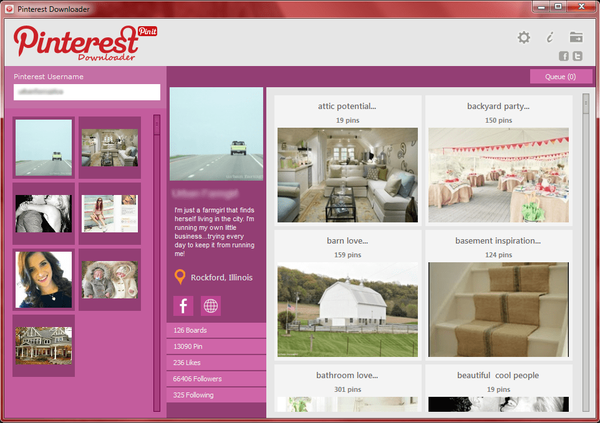
Pinterest Downloader ist eine Desktop-Software-Alternative zu den in diesem Artikel behandelten Browser-Erweiterungen. Dieses Programm listet alle Ihre Board-Bilder mit Miniaturansichten für die Albumvorschau auf.
Sie können Pinterest-Fotos mit dieser Software stapelweise herunterladen, indem Sie Ihren Benutzernamen in ein Textfeld eingeben, die Bilder auswählen und die Taste drücken Herunterladen Taste.
Klicken Sie auf die Herunterladen Die Schaltfläche auf dieser Website-Seite fügt Windows eine 7-Tage-Testversion des Programms hinzu.
Benötigen Sie die beste Image-Downloader-Software für Windows 10? Schauen Sie sich unsere besten Tipps an.
Diese Erweiterungen und Programme bieten die meisten Optionen, die Sie zum Batch-Download vieler Pinterest-Bilder benötigen.
Obwohl PinDown und Pinterest Downloader nur Pinterest.com und Instagram.com unterstützen, können Sie mit Image Picker und Image Downloader Bilder von jeder Website stapelweise herunterladen.
Wenn Sie weitere Vorschläge oder Fragen haben, zögern Sie nicht, diese im Kommentarbereich unten zu hinterlassen.
Anmerkung des Herausgebers: Dieser Beitrag wurde ursprünglich im September 2019 veröffentlicht und seitdem im August 2020 überarbeitet und aktualisiert, um Frische, Genauigkeit und Vollständigkeit zu gewährleisten.
- Browser-Erweiterung
 Friendoffriends
Friendoffriends